클러스터 인스턴스
마지막으로 각 클러스터의 데이터 백분율이 표시된다. 이것으로 데이터가 어떻게 분포되어 있는지 알 수 있다.
Clustered Instances 0 15 ( 20%) 1 23 ( 31%) 2 17 ( 23%) 3 20 ( 27%)
데이터 시각화
마지막으로 클러스터링을 시각화하자. Explorer 창에서 왼쪽 하단의 결과 목록을 보자. ‘SimpleKMeans’에서 마우스 오른쪽 버튼을 클릭(맥에서는 Alt+클릭)하고 ‘visualise cluster assignment’를 클릭하면 그림 8-9와 같이 Visualize(시각화) 창이 뜬다.
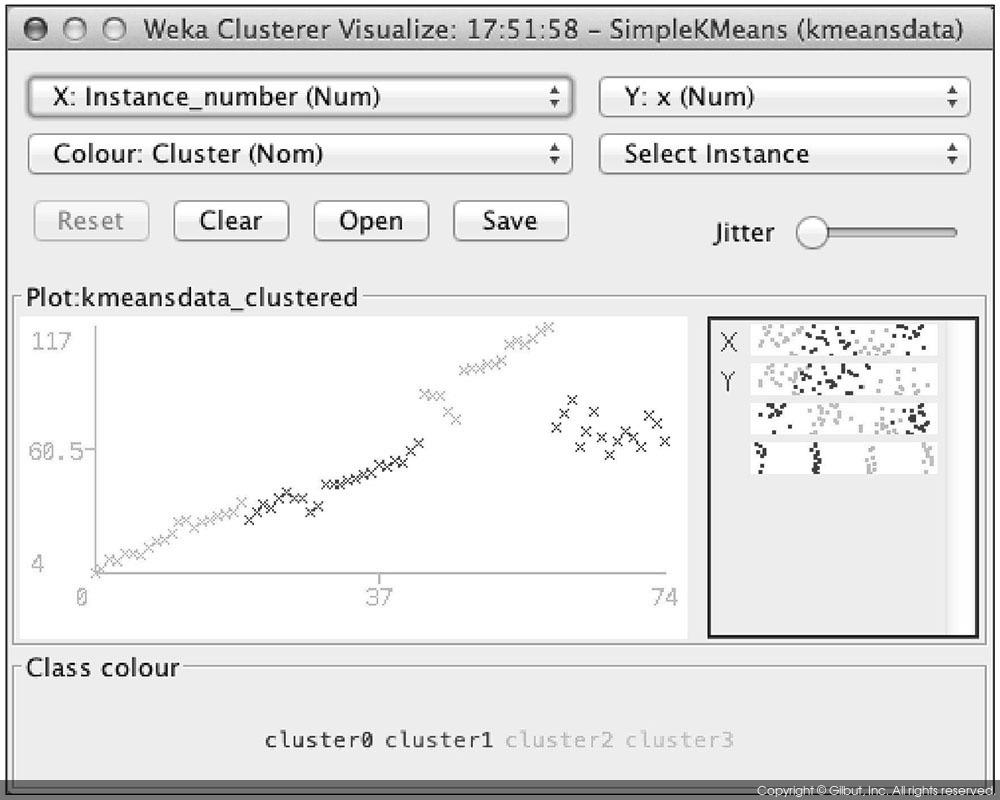
▲ 그림 8-9 Visualize 창
그림 8-9를 보면 각 클러스터에는 색 구성(color scheme)이, Plot에는 값이 나타나 있다. Weka Clusterer Visualize 창의 상단에는 두 개의 드롭다운 메뉴가 있다. 차트를 변경하려면 각 드롭다운 메뉴에서 값을 선택한다. x와 y 값을 보려면 X: x(Num)와 Y: y(Num)를 선택한다.
워크벤치를 사용하면 빠르게 전체를 들여다볼 수 있고, 클러스터가 어디에 있는지 파악하는 데 유용하다. 프로세스를 자동으로 시작하려면 워크벤치 외 두 가지 방법을 더 살펴보아야 한다. 먼저 명령줄을 사용한 방법을 알아보자.